HP LaserJet Pro MFP M227fdw Manuale d'uso
Pagina 87
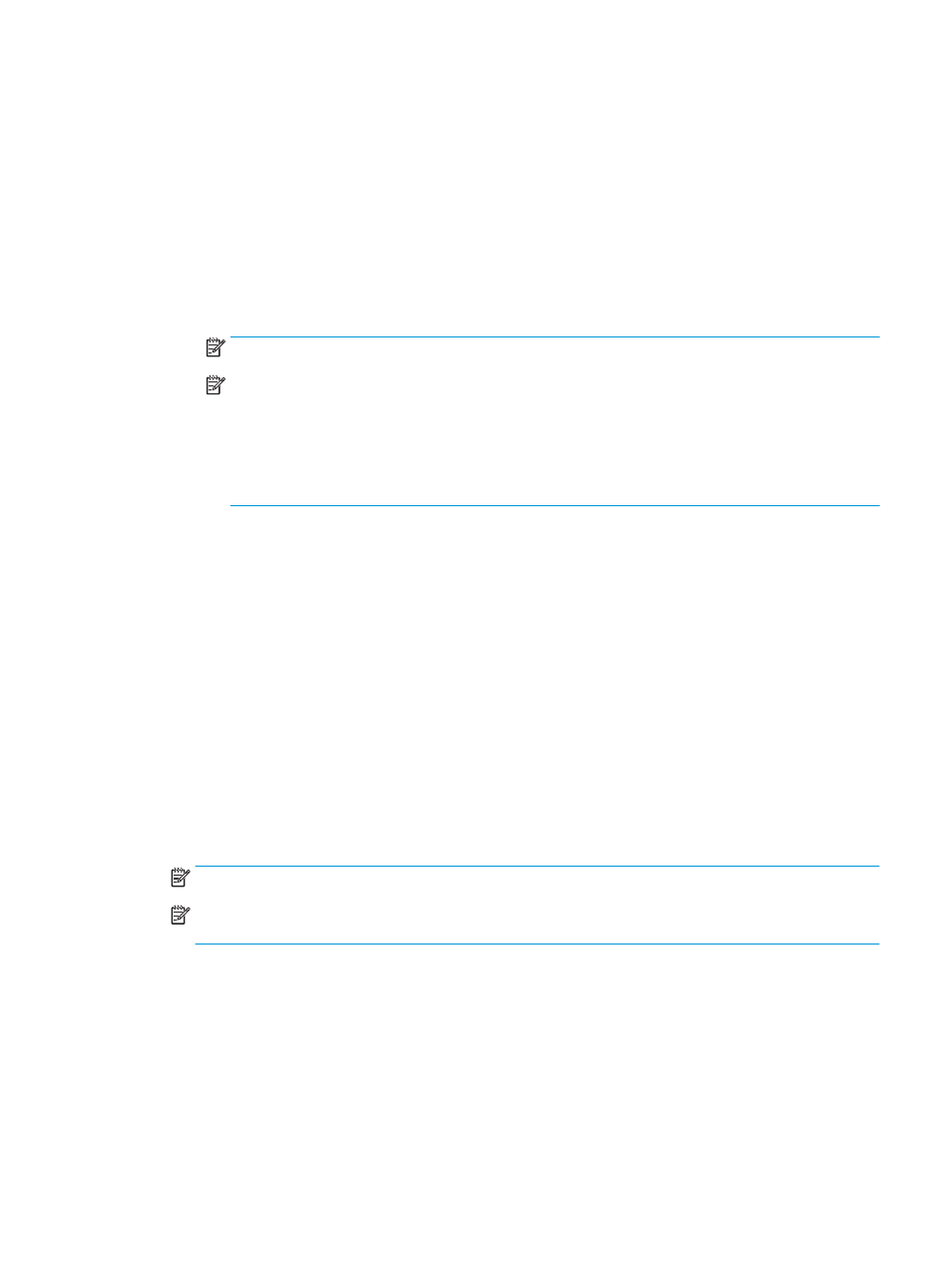
7.
Nell'area Indirizzo e-mail, completare i seguenti campi:
a.
Nel campo Indirizzo e-mail utente, immettere l'indirizzo e-mail del mittente per il nuovo profilo e-
mail in uscita.
b.
Nella campo Nome visualizzato, immettere il nome del mittente. Questo nome comparirà sul
pannello di controllo della stampante.
8.
Nell'area Impostazioni server SMTP, completare i seguenti campi:
a.
Nel campo Server SMTP, immettere l'indirizzo del server SMTP.
b.
Nel campo Porta SMTP, immettere il numero della porta SMTP.
NOTA:
generalmente, non è necessario modificare il numero di porta predefinito.
NOTA:
Se si utilizza un servizio SMTP in hosting, ad esempio Gmail, verificare l'indirizzo del
server SMTP, il numero di porta e le impostazioni SSL dal sito Web del provider o da altre fonti.
Solitamente, per Gmail, l'indirizzo del server SMTP è smtp.gmail.com, numero di porta 465 e il
protocollo SSL deve essere abilitato.
Fare riferimento ai servizi online per verificare che le impostazioni del server siano valide e
aggiornate al momento della configurazione.
c.
Se si utilizza Gmail di Google™ per il servizio e-mail, selezionare la casella di controllo Usa sempre
una connessione protetta (SSL/TLS).
9.
Se il server SMTP richiede l'autenticazione per inviare un'e-mail, completare i seguenti campi nell'area di
Autenticazione SMTP:
a.
Selezionare la casella di controllo Il server SMTP richiede l'autenticazione per i messaggi e-mail
in uscita.
b.
Nella casella ID utente SMTP, immettere l'ID utente per il server SMTP.
c.
Nel campo Password SMTP, immettere la password del server SMTP.
10.
Per richiedere un PIN da immettere sul pannello di controllo della stampante prima di inviare un'e-mail
tramite l'indirizzo e-mail, completare i seguenti campi nell'area PIN opzionale:
a.
Nel campo PIN (opzionale), immettere un PIN di quattro cifre.
b.
Nel campo Conferma PIN, immettere nuovamente il PIN di quattro cifre.
NOTA:
HP consiglia di creare un PIN per proteggere il profilo e-mail.
NOTA:
quando viene creato un PIN, è necessario immetterlo sul pannello di controllo della stampante
ogni volta che viene utilizzato il profilo per inviare una scansione a e-mail.
11.
Per configurare le preferenze e-mail opzionali, completare i seguenti campi nell'area Preferenze
messaggio e-mail:
a.
Dal menu a discesa Dimensione massima per gli allegati del messaggio e-mail, selezionare la
dimensione massima per gli allegati e-mail.
ITWW
Configurazione della funzione Scansione a e-mail (solo modelli con schermo a sfioramento)
75